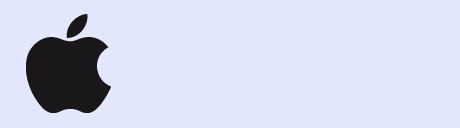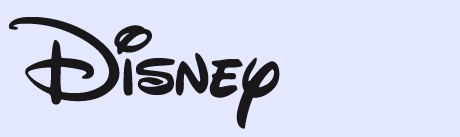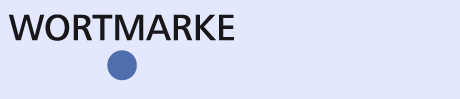Speichermedien
Speichermedien dienen der (zumeist) dauerhaften Speicherung von Daten.
Dabei werden verschiedene Speichermedien unterschieden und in diverse Gruppen unterteilt:
Nicht-flüchtige Speichermedien
Nicht-flüchtige Speichermedien behalten die auf ihnen gespeicherte Informationen auch dann, wenn sie nicht mit Strom versorgt werden.
Optische Datenträger
Unter optischen Datenträgern versteht man solche, die mithilfe von Licht Informationen aufnehmen oder abgeben. Hierzu zählen unter anderem CDs, DVDs, HD-DVDs und Blu-Rays.
Aufbau einer CD
-
der Durchmesser einer CD-ROM beträgt 12 cm, gelegentlich auch nur 8 cm, und die Särke beträgt 1,2 mm
-
besteht zum größten Teil aus Polycarbonat
-
darüber liegt eine Reflexionschicht aus einem Aluminiumfilm
-
auf der Aluminiumschicht befindet sich eine Schutzlackschickt, um das Aluminium vor äußeren Einflüssen zu schützen
-
Abschluss bildet der Aufdruck, auch Laben und Titelfeld genannt, der mit dem Siebdruck aufgebracht wird, alternativ auch mit dem Offsetdruck
TODO: Aufbau einer DVD/BD
Diese werden unter Anderem in dem vielleicht wichtigsten Kriterium erneut unterschieden: Ist ein optischer Datenträger entweder:
bereits ab Werk gebrannt (z.B. CD-ROM, Read-Only Memory),
einmal beschreibbar (z.B. DVD+R, Recordable) oder
mehrfach beschreibbar (z.B. DVD-RW, rewriteable oder BD-Re, rewritable).
DVDs und Blu-Rays können außerdem mehrschichtig sein (Double Layer, DL), das heißt, es liegen zwei Datenschichten übereinander. Das erhöht die Datendichte auf einem "Silberling" ca. um das Doppelte.
Blu-Rays nehmen sogar 100, 128 und 500GB an Daten auf. Hierbei handelt es sich dann um BDXL-Scheiben.
Hier eine grobe Übersicht über die Medientypen und deren jeweilige Speicherkapazität:
-
CD±R/RW: 700MB
-
DVD±R/RW: 4,7GB
-
DVD±R/RW DL: 8,5GB
-
HD-DVD±R/RW: 15GB
-
HD-DVD±R/RW DL: 30GB
-
HD-DVD±R/RW TL(Triple Layer): 51GB
-
BD±R/Re: 25GB
-
BD±R/Re DL: 50GB
-
BDXL±R/Re: 100, 128 und 500GB
-
evtl. sollten hier noch die sog. Mini-Discs erwähnt werden, die nur einen Durchmesser von 8cm haben.
TODO: Lesen/Schreiben einer CD/DVD/BD
Verwendungszweck:
Da optische Speichermedien eher langsam im Vergleich zu anderen nicht-flüchtigen Medien sind, ist diese Art der Speicherung eher für die Archivierung von Daten geeignet. Durch die Form ist es jedoch auch dazu prädestiniert, als Medium zum Versand von z.B. Druckdaten in eine Druckerei zu dienen.
Dafür, dass es nicht das schnellste Medium ist, ist es hingegen das mit der konstantesten Lese- und Schreib-Geschwindigkeit.
Magnetische Datenträger
Der Sektor
Der Sektor ist die kleinste Speichereinheit auf Speichermedien. Die Grösse eines Sektors wurde auf 512 Byte festgelegt. Dieser Wert wurden willkürlich gewählt.
Der Cluster
Fasst man mehrere Sektoren zu einer Einheit zusammen, nennt man diese grössere Einheit Cluster.
Die Spur
Eine Festplatte enthält mehrere übereinander angeordnete Scheiben. Auf jeder Scheibe werden die Daten kreisförmig in Spuren angeordnet.
Der Zylinder
Jede Scheibe kann von oben und unten beschrieben werden. Betrachtet man nun eine einzelne Spur über alle Platten, bildet sich, da diese symetrisch aufgebaut sind, ein Zylinder.
Allgemein
Unter magnetischen Datenträgern werden die Speichermedien zusammengefasst, die mit einem Magneten die Bits und Bytes auf einer metallnen Oberfläche durch entsprechende Ausrichtung der Elektronen speichern. Hierzu zählen die herkömmlichen Festplatten (HDD, Hard Disk Drive) oder auch Disketten (FD, Floppy Disk).
TODO: Kenngrößen bei Festplatten (Kapazität, Bauform etc.)
TODO: Lese-/Schreib-Vorgang auf Festplatten
TODO: Anschlussarten für CD/DVD/BD-Laufwerke und Festplatten (P-ATA, S-ATA, SCSI) => Geschwindigkeiten/Stecker
Elektrische Speicher (Flash-Speicher, EEPROMs)
Größe:
EEPROMs (Electrically Eraseable Programmable Read-Only Memory) gibt es in einer Vielzahl von Geräten, die häufigsten sind USB-Sticks, die zwischen vier und 128 Gigabyte Daten speichern können. Außerdem gibt es die so genannten SSDs (Solid State Drive). Durch ihre deutlich schnelleren Lese- und Schreibraten treten sie die Nachfolge für herkömmliche Magnetplatten an. Allerdings ist ihre Speichergröße mit 64 GB - 1 TB noch begrenzt und der Preis deutlich höher.
Geschwindigkeit:
Bei den USB-Sticks erhält man gute Schreibgeschwindigkeiten von bis zu 50 Megabyte pro Sekunde, bei SSDs hat man durch den verwendeten SATA-Anschluss den Vorteil, wesentlich höhere Datendurchsatzraten von bis zu 600 Megabyte pro Sekunde zu erhalten.
Verwendungszweck:
Der USB-Stick eignet sich gut, um kleinere Dateien zu transportieren, an denen noch gearbeitet wird. Da hier kein Schreibschutz "verhängt" wird, ist es möglich, die auf dem Stick befindlichen Daten immer wieder zu bearbeiten und erneut zu speichern. Er empfiehlt sich auch, um Daten zum Druck in eine Druckerei zu schicken, gegenüber der CD sollte dieser allerdings wieder zurückversandt werden.
Die SSD hat sich in modernen Computern zum Quasi-Standard entwickelt, wenn es darum geht, das Betriebssystem und Programme bereit zu stellen. Da das Schreiben auf eine SSD nicht allzu oft vorgenommen werden sollte, bietet sich eine Verwendung für das schnelle Laden (Lesen) von erwähntem Betriebssystem und den Programmen an.
Flüchtige Speichermedien
Zu den flüchtigen Speichermedien gehören Medien, die für den Erhalt der in ihnen gespeicherten Daten zwingend eine Stromversorgung benötigen. Hierzu zählen zum Beispiel der Zwischenspeicher (Cache) eines Computer-Prozessors oder der Arbeitsspeicher (RAM, Random Access Memory).
TODO: Cache (Stichworte: Kapazität, Taktrate, Datendurchsatz etc.)
Arbeitsspeicher
Größe:
Ein handelsüblicher PC wird heute mit Arbeitsspeicher-Größen von vier bis sechzehn GB ausgeliefert. Die Größe des Arbeitsspeichers bestimmt, wie viele Programme gleichzeitig sofort abrufbar sind. Je mehr Arbeitsspeicher verfügbar ist, desto weniger muss auf die Festplatte geschrieben werden (Analog: Je mehr ich mir im Kopf merken kann, desto weniger muss ich aufschreiben. Je weniger ich nachlesen muss, desto schneller kann ich z.B. eine Frage beantworten.)
Geschwindigkeit:
Arbeitsspeicher hat im Laufe der Zeit viele Veränderungen mitmachen müssen. Nicht zuletzt, weil auch die Technik "drumherum" (Prozessoren, Mainboards, Grafikkarten etc.) immer schneller wurden.
Mittlerweile unterscheidet man in drei verschiedene Generationen von DDR-SDRAM (Double Data Rate Synchronous Dynamic Random Access Memory):
-
DDR-SDRAM
-
DDR2-SDRAM
-
DDR3-SDRAM
Mit jeder neuen Generation der Arbeitsspeicher-Module wurden die so genannten Taktraten erhöht und somit eine schnellere Speicherung und Ausgabe der Daten ermöglicht. Damals arbeitete DDR mit 100 MHz, heute nutzt DDR3 Taktraten von bis zu 2133 MHz. Dabei hat DDR-SDRAM rd. 3,2 GB/s Daten übertragen, der neue DDR3-SDRAM überträgt bereits rd. 34 GB/s.
Verwendungszweck:
Durch die hohe Geschwindigkeit des Arbeitsspeichers ist er dazu prädestiniert, die Daten, die für den Betrieb des Computers bereitzuhalten. Das ermöglicht den schnellen Wechsel zwischen Programmen und erleichtert die Arbeit mit vielen (und großen) Dateien.
Je mehr RAM ein Computer besitzt, desto mehr Programme können gleichzeitig im Arbeitsspeicher für einen Zugriff bereitstehen.
Weiterführende Links
Aufbau einer Festpaltte http://de.wikipedia.org/wiki/Festplatte#Allgemeine_technische_Daten
Umrechnung der verschiedenen Datentypen. Bit, Byte etc.. http://www.umrechnung.org/masseinheiten-datenmenge-umrechnen-bit-byte-mb...
Binärcode http://de.wikipedia.org/wiki/Dualsystem